¿Cómo puedo reconectar Notion?
Reconecta si 2sync no puede leer o escribir en tu base de datos de Notion, has cambiado de espacio de trabajo o permisos, o Notion muestra un mensaje tipo «integración no autorizada».
Así es como se hace:
- En Notion, haz clic en el nombre de tu espacio de trabajo.
- Accede a Ajustes.
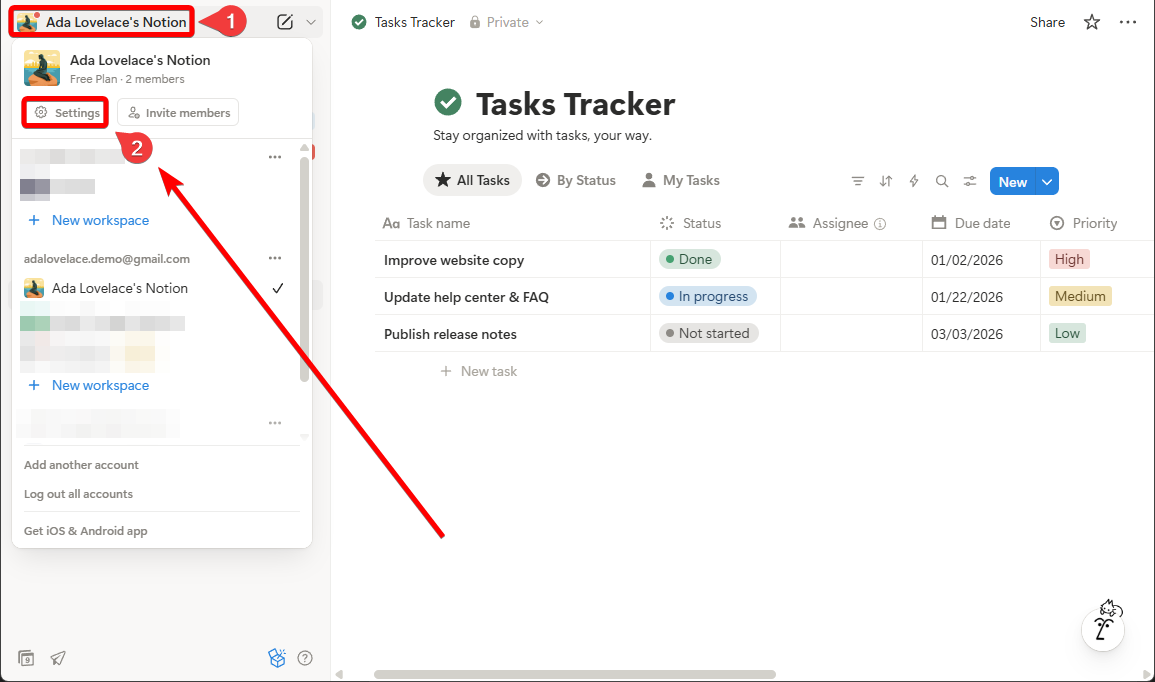
- Ve a la pestaña Conexiones en la parte superior izquierda.
- Encuentra 2sync, haz clic en el menú de tres botones (⋯) a la derecha, y elige Desconectar cuenta.
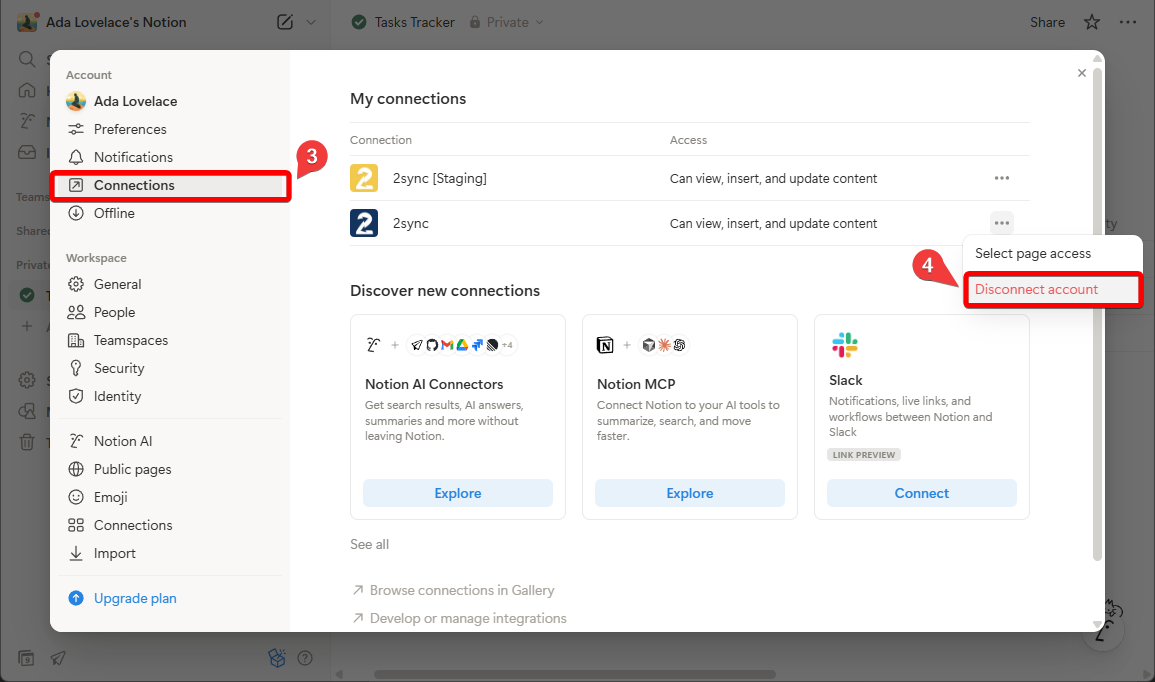
- Luego, intenta reconectar Notion. Ve a la página de Automatizaciones en 2sync y selecciona tu automatización.
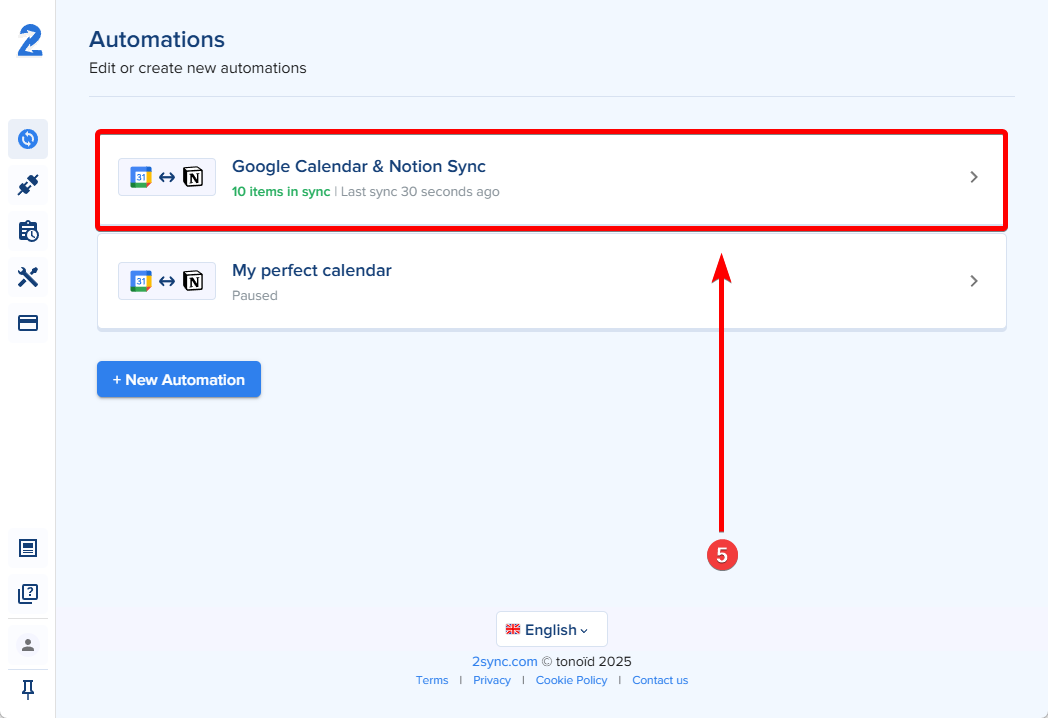
- Por último, abre la pestaña Conexión de Notion, haz clic en Reconectar, y sigue las instrucciones.
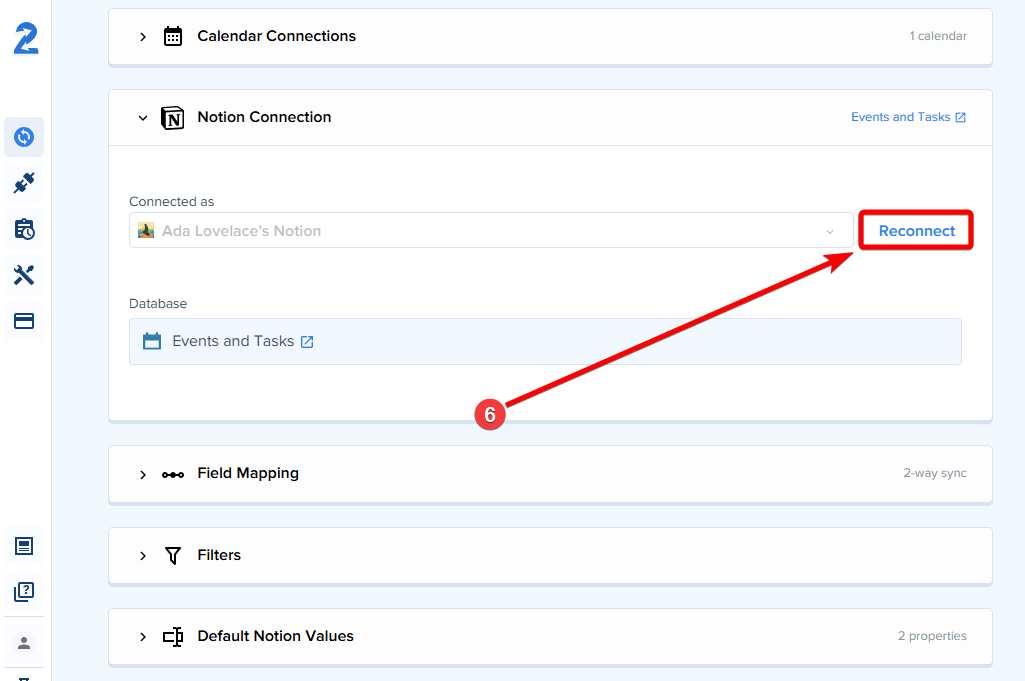
Si el paso anterior no funciona, configura la automatización de nuevo.
ℹ️ Nota: En espacios de trabajo Enterprise, los propietarios pueden restringir quién instala o gestiona las conexiones. Si estás bloqueado, contacta con un propietario del espacio de trabajo.
Artículos relacionados
Automatizaciones disponibles

Google Calendar
Sincronización bidireccional con Notion

Todoist
Sincronización bidireccional con Notion

Google Tasks
Sincronización bidireccional con Notion

Google Contacts Nuevo
Sincronización bidireccional con Notion

Gmail Nuevo
Guarda correos automáticamente en Notion
Próximamente…

Outlook Calendar
Sincronización bidireccional con Notion

Outlook Contacts
Sincronización bidireccional con Notion

Outlook Mail
Guardar correos automáticamente en Notion

Microsoft To Do
Sincronización bidireccional con Notion

Google Sheets
Sincronización bidireccional con Notion


